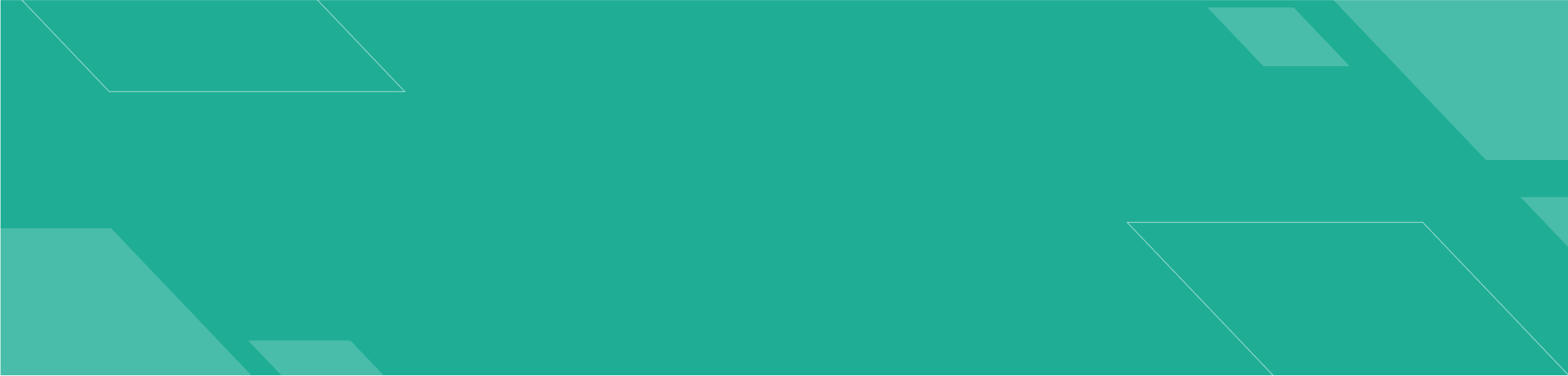Pourquoi est-il important de savoir installer Java ?
La première chose que l’on te demandera en arrivant en entreprise sera d’installer Java. Savoir le faire correctement est essentiel. La raison principale est évidente : tu dois être opérationnel rapidement. Mais il y a aussi des raisons moins visibles. Tes collègues pourront t’aider en cas de problème, mais ils remarqueront vite si tu maîtrises ton sujet ou si tu te contentes de réciter des termes techniques au hasard.
Rassure-toi, il est tout à fait normal de rencontrer des blocages lors de l’installation de ton environnement dans une nouvelle entreprise. Il y aura toujours une étape non documentée, un accès manquant ou un détail spécifique à l’organisation. Pas de panique, et surtout, n’hésite pas à demander de l’aide !
Comprendre les termes : JVM, JDK, JRE
Lorsque l’on cherche à installer Java, plusieurs termes apparaissent :
- JDK (Java Development Kit) : Le kit de développement Java. Il inclut le compilateur
javac(java compiler), la JVM et les bibliothèques standards. - JRE (Java Runtime Environment) : Environnement nécessaire pour exécuter des programmes Java, mais ne permet pas de les compiler.
- JVM (Java Virtual Machine) : Composant essentiel qui exécute le bytecode Java et assure l’indépendance entre le code et le système d’exploitation.
Voici un schéma relativement global de ce que contient un JDK
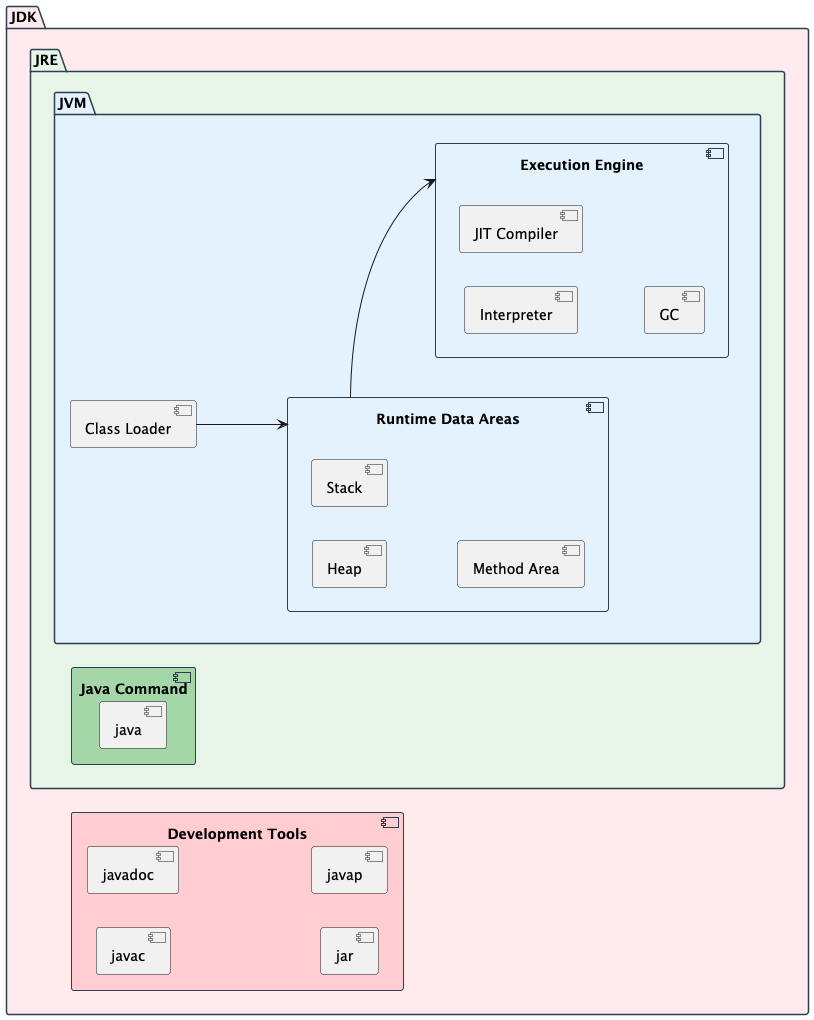
Note Perso
Ca fait beaucoup de choses, mais honnêtement en tant que débutant, retenir celui ci est amplement suffisant :
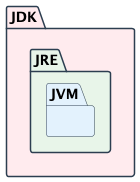
Pour développer en Java, il faudra installer le JDK, tandis que le JRE suffit pour exécuter des applications existantes.
Premier programme Java
1. Télécharger le JDK
L’installation de Java commence par le téléchargement du JDK. La version la plus récente a longue durée de support (LTS) est JDK 21, mais certaines applications peuvent exiger d’ autre version comme Java 8 (1.8.0_341, 1.8.0_351, 1.8.0_371, etc.).
Pour télécharger le JDK :
- Aller sur Google et taper par exemple: Download JDK 17
- Cliquer sur le site officiel d’Oracle ou d’OpenJDK.
- Téléchargez et installez le fichier approprié à votre système d’exploitation.
- Pour compiler et exécuter Java facilement, il faut configurer le PATH et le JAVA_HOME. Consultez cet article pour la configuration détaillée.
2. Vérifier l’installation de Java
Une fois l’installation terminée, ouvrez un terminal et exécutez :
java -versionSi Java est bien installé, une version s’affichera.
Une fois Java installé, passons à l’exécution d’un programme simple.
3. Créer un fichier Java
Ouvrez un éditeur de texte et écrivez le code suivant dans un fichier nommé HelloWorld.java. Le nom du fichier est important en Java, il doit être identique à la classe public qu’ il contient.
public class HelloWorld {
public static void main(String[] args) {
System.out.println("Bonjour, Java !");
}
}4. Compiler le programme
Dans un terminal, placer vous dans le même dossier que votre fichier HelloWorld.java puis exécutez :
javac HelloWorld.javaCela générera un fichier HelloWorld.class.
5. Exécuter le programme
Lancez le programme avec la commande suivante (noter qu’ il n’ y a pas l’ extension .class):
java HelloWorldVous devriez voir apparaître :
Bonjour, Java !Différences entre .class, .jar et .war
Lorsqu’on compile un programme Java, différents formats de fichiers peuvent être générés :
- .class : Fichier bytecode produit par le compilateur
javac. Il est exécutable via la JVM avec la commandejava. - .jar (Java Archive) : Archive compressée contenant plusieurs fichiers
.classet des métadonnées. Utilisé pour regrouper des bibliothèques ou des applications complètes. - .war (Web Application Archive) : Archive spécifique aux applications web Java, contenant du code et des fichiers de configuration destinés à être déployés sur un serveur d’applications.
Conclusion
Installer Java est une première étape essentielle pour tout développeur. En comprenant la différence entre le JDK et le JRE, en compilant un premier programme et en explorant les formats .class, .jar et .war, vous aurez une bonne base pour commencer à coder en Java.
Besoin d’aide pour configurer votre environnement ? Consultez notre guide sur la configuration du PATH et de JAVA_HOME ici.